Formularul de registru Selectarea
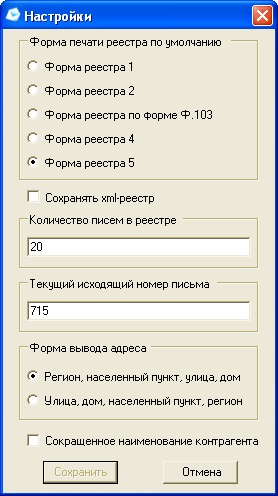
Nume formulare Registry
Registrul formează o imagine
1. Registry Form 1
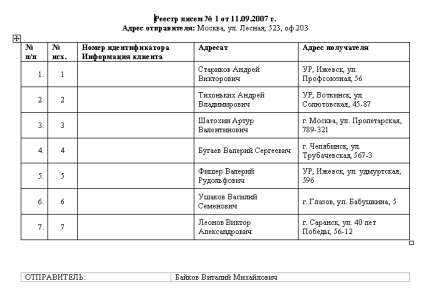
2. Registrul Formularul 2
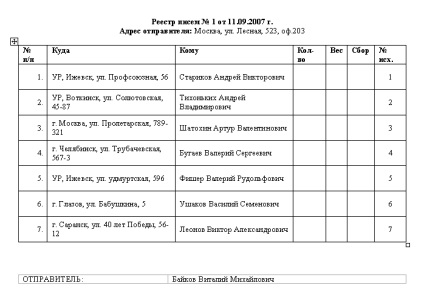
3. Registrul Formular pe formularul F.103
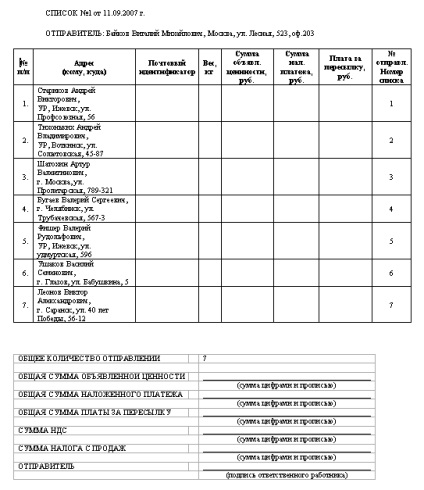
4. Registrul Formularul 4
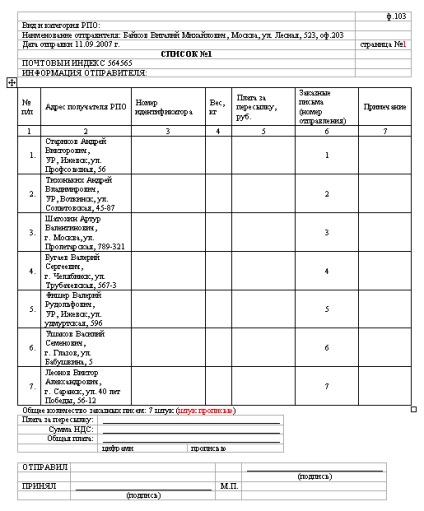
Pregătirea pentru trimiterea de scrisori de hârtie
Alegerea de a trimite contrapartide.
Selectați contractori care vor trimite scrisori. Pentru a selecta înregistrările utilizând comenzi rapide de la tastatură sau filtru.
- Izolarea de rânduri care se extind unul în spatele celuilalt: «Shift» + «sus“ butonul «în jos»;
- Selectați rânduri individuale din listă: «Ctrl» + click pe butonul din stânga al mouse-ului;
- Evidențiați întreaga listă: «Ctrl» + «A».
Aplicarea filtrului. Pentru o căutare rapidă, puteți utiliza un filtru. Acesta este situat pe bara de instrumente în fiecare secțiune. Opțiuni de căutare puteți alege standard sau crea propriul.
Pentru a crea un filtru personalizat:
2. Faceți clic pe „Adăugați“;
3. Faceți clic pe „Adăugați o condiție“;
4. În meniul „parametrii“ specificați valoarea;
5. Selectați condiția:
„Se specifică filtrul de apel.“ În acest caz, valoarea exactă specificată atunci când apelați filtru.
„Se specifică valoarea exactă.“ În acest caz, trebuie să specificați valoarea exactă a opțiunilor de mai jos.
6. Faceți clic pe „Adăugați o condiție“;
7. În „Nume filtru“, introduceți numele;
8. Faceți clic pe „Salvați filtrul“;
9. Faceți clic pe "Apply". Veți vedea o listă de intrări conform specificațiilor dumneavoastră.
Filtrul a fost creat este stocat în setările cu standardul. Pentru reutilizarea, deschideți meniul de filtru și apăsați-l.
După izolarea liniilor, apăsați pe butonul „Adăugați la newsletter-ul ->“ pe bara de instrumente.
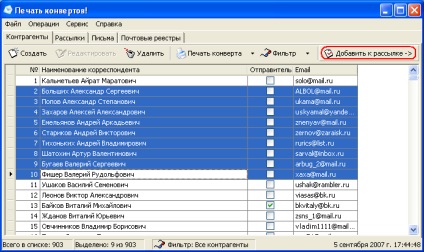
În fereastra „Adăugați la lista de discuții“ pentru a crea o nouă listă sau adăugați o contrapartidă la o listă de corespondență existentă.
Dacă creați un nou buletin informativ, faceți clic pe elementul formular „Creați un e-mail nou.“ Se specifică numele de distribuție și selectați expeditorul făcând clic pe butonul „Choose“. Faceți clic pe „Create“ după completarea câmpurilor.
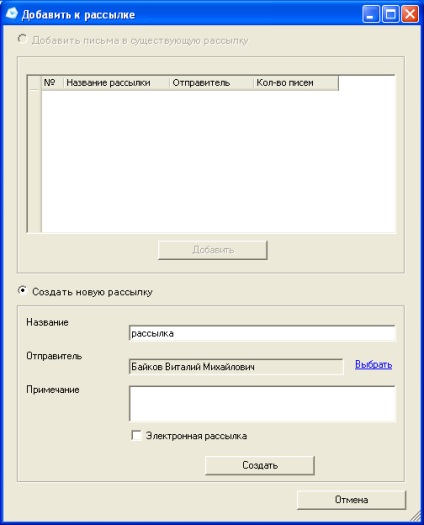
Dacă doriți să adăugați la newsletter-ul contractori existent, faceți clic pe formularul „Adăugați o literă în newsletter-ul existent.“ Din listă, specificați e-mail și faceți clic pe „Add“.
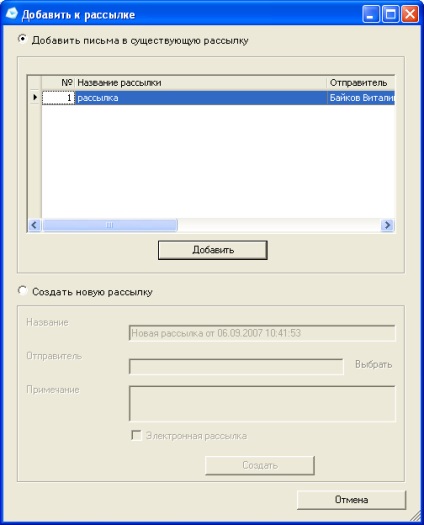
Astfel, puteți adăuga treptat la lista de discuții pe care le cere contrapărților, atâta timp cât nu există o listă completă de destinatari.
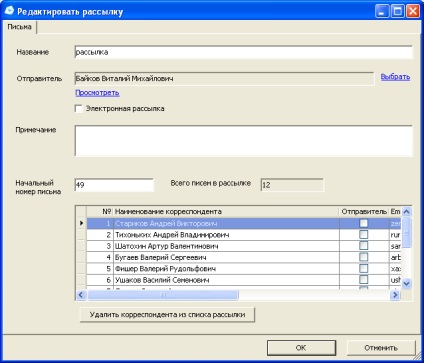
Afirmați newsletter pentru a fi ulterior atunci când verifică dacă beneficiarii corecți și expeditori, corectează datele, specificați numărul de plecare al scrisorii, numărul corect de litere, etc. Numai după aceea persoana responsabilă pentru efectuarea corespondență, în conformitate cu ea.
Pentru aprobarea buletinului de discuții și selectați din meniul principal, selectați „Operațiuni“ element „Aprobat“. Pentru contrapartidele menționate în lista de corespondență scrisoare va fi creată în secțiunea corespunzătoare.
În acest curs de pregătire pentru expediere este terminat. În această etapă, selectați destinatarul și specificați expeditorul. În cazul în care programul este utilizat de mai mulți utilizatori pe computere diferite, atunci ei vor fi în măsură să e-mail.
Punerea în aplicare a distribuției
Etapa de pregătire pentru trimitere, de regulă, realizată de o singură persoană. Un buletin informativ în sine (plicuri de imprimare \ notificări, de urmărire pe ambalajele lor, transport, se întoarce, etc) pot transporta mai multe persoane în același timp (pe mai multe calculatoare).
Imprimarea plicurilor și a anunțurilor de ambalare.
Pentru a nu crea confuzie atunci când se imprimă plicuri \ notificări, utilizatorii programului, care stau la celelalte computere pentru a imprima plicuri netrimise necesitatea de a utiliza filtrul „Aprobat, dar nu au fost trimise.“
În secțiunea „Letters“, selectați litera care urmează să fie trimisă pentru a imprima prin utilizarea unui filtru. sau prin utilizarea de comenzi rapide de la tastatură.
Faceți clic pe secțiunea „Imprimare plicuri“ în meniu.
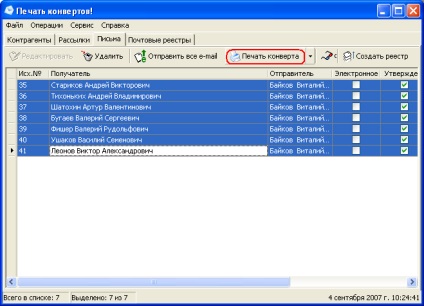
În fereastra care apare, editați plicuri poate verifica expeditorul și destinatarul. Trimite plicuri pentru a imprima făcând clic pe „Print!“. Plicurile sunt trimise la imprimantă este implicit.

După ce trimiteți o imprimare închide fereastra de editare. Mesajul „Mark e-mailuri așa cum este ambalat?“. Verificați „Da“ la scrisoarea notând atât tipărite și alți utilizatori nu le pot imprima din nou.
Pentru a crea registru, selectați mesajul, faceți clic pe „Creați un registru“ de pe bara de instrumente. Utilizarea filtrului. care este în meniul secțiune, veți găsi mesajele mai rapid
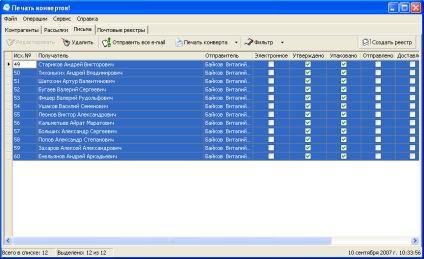
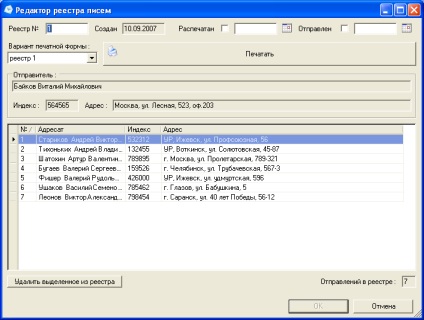
După ce deschideți plicul și registru, trimite o scrisoare către oficiul poștal. Și în „Print Envelope!“ În secțiunea „Scrisori“:
1. Selectați mesajele trimise (folosind o combinație de taste sau filtru);
2. Deschideți elementul „Operațiunea“ meniul principal;
3. Selectați „Expediat“;
4. Precizați data expedierii;
5. Du-te la secțiunea „listserv“;
6. Selectați lotul postat
7. În bara de instrumente, faceți clic pe „Mesaje trimise“.
rambursări de exploatare forestieră mesaj sau livrarea anunțului.
Când va fi notificat cu privire la livrarea de scrisori în program, deschideți secțiunea „Letters“, localizați e-mail (folosind un filtru), selectați „Operațiuni“ element „Livrate“ meniul principal, selectați datele.
Dacă ați primit un mesaj cu privire la întoarcerea literelor (litera sine), în program, deschideți secțiunea „Letters“, localizați e-mail (folosind un filtru), selectați „Operațiuni“ element „Return“ din meniul principal, datele selectați.